
求MyEclipse 10软件安装教程
版权声明:本文内容由阿里云实名注册用户自发贡献,版权归原作者所有,阿里云开发者社区不拥有其著作权,亦不承担相应法律责任。具体规则请查看《阿里云开发者社区用户服务协议》和《阿里云开发者社区知识产权保护指引》。如果您发现本社区中有涉嫌抄袭的内容,填写侵权投诉表单进行举报,一经查实,本社区将立刻删除涉嫌侵权内容。
MyEclipse10(32/64位)下载地址:
链接:https://pan.baidu.com/s/1mhCVBh2
密码:ffy9
MyEclipse10(MAC)下载地址:
链接: https://pan.baidu.com/s/1pKW2udd
密码: e4dd
MyEclipse10(Linux)下载地址:
链接: https://pan.baidu.com/s/1dFByutV
密码: 87iv
MyEclipse,是在eclipse 基础上加上自己的插件开发而成的功能强大的企业级集成开发环境,主要用于Java、Java EE以及移动应用的开发。MyEclipse的功能非常强大,支持也十分广泛,尤其是对各种开源产品的支持相当不错。
安装步骤:
一.JDK的安装与环境变量配置。
1.根据自己电脑系统类型选择安装JDK,测试电脑为64位系统,所以双击打开jdk-8u131适用64位系统.exe。
2.点击下一步。
3.点击更改可以自行选择安装路径,我这里安装到D盘,所以直接把字母C更改为D即可,然后复制更改后的安装路径(复制的时候用快捷键Ctrl+C),可以把复制后的安装路径保存到记事本里面,后面环境变量配置的时候需要。复制后的安装路径为D:Program FilesJavajdk1.8.0_131\
4.等待安装。
5.建议在D:Program FilesJava文件夹下新建一个文件夹jre1.8(因为我之前选择安装到D盘的),如果你之前安装到其它盘,你可在其它盘Program FilesJava文件夹下新建一个文件夹jre1.8。然后点击更改选择刚才新建的jre1.8文件夹,再点击下一步。
6.等待安装。
7.点击关闭。
8.安装完JDK后配置环境变量。右击“计算机”。点击“属性”。
9.点击“高级系统设置”。
10.点击“高级”,再点击“环境变量”。
11.点击新建。变量名输入JAVA_HOME,变量值输入安装步骤第3步复制后的安装路径。D:Program FilesJavajdk1.8.0_131\
12.点击新建。变量名输入CLASSPATH
变量值输入.;%JAVA_HOME%libdt.jar;%JAVA_HOME%libtools.jar
13.在系统变量中找到Path,点击编辑。
变量值输入%JAVA_HOME%bin;%JAVA_HOME%jrebin;
最后点击确定
14.检查JDK是否安装成功。同时按键盘上的“WIN键+R键”。输入“cmd”。点击确定。
15.输入命令:java -version(java 和 -version 之间有空格),java,javac 这三个命令(都要试一下,只要有一个出现失败情况,就说明JDK环境配置失败)。都显示正常,说明配置成功!
输入java -version时,成功图示如下: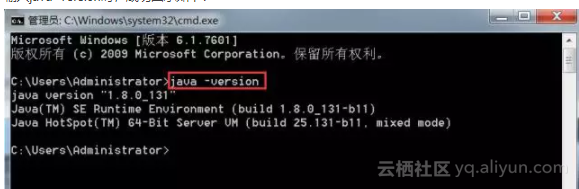
输入java时, 成功图示如下:
输入javac 时, 成功图示如下:
二:安装myeclipse10软件。
安装前,先解压下载的安装包。
1.双击打开myeclipse10.exe程序
2.点击Next
3.勾选 I accept...后,点击Next
4.点击Change更改软件安装路径,建议安装到除C盘以外的磁盘,可在D盘或其它盘新建一个文件夹MyEclipse10,然后点击Next.
5.点击Next.
6.根据自己电脑系统类型选择32位或64位,然后点击Next.
7.安装进行中。
8.点击Finish,稍等一会软件会打开。
9.提示设置工作目录路径(就是把写的程序代码放在哪里),可以根据自己的习惯设置,我这里设置为D:WorkspacesMyEclipse 10,然后将Use this as the...勾选上,然后点击OK。
10.点击NO Thanks,再点击Continue.
11.软件打开后,然后关闭软件。
12.解压激活文件。
13.打开解压出来的文件夹,然后打开run.bat这个文件。稍等一会,会自动弹出激活对话框。
14.Usercode中的内容随便输入,我输入rjazgj,然后点击Systemld,最后点击Active后可以看见激活信息了。
15.接着选择上方菜单栏中Tools下的SaveProperties
16.然后点击Tools下的第1个选项ReplaceJarFile,在弹出的对话框中找到myeclipse的安装目录,放在MyEclipse10Commonplugins这个目录下,最后点击打开。
17.在开始菜单所有程序中找到MyEclipse10,然后鼠标右击软件点击发送到桌面快捷方式。
18.安装完成
提主你好
你可以参考这个文档操作
myeclipse 10怎么安装与激活
https://www.baidu.com/link?url=xPrEFe5dZ9l6524t6X91WcNttJYJozebEIspylC0WicSuBhsh25KKdRi3yVoBoZ7xGXQt7nNA2q_OEEYTOHSor3ZCRvCw1mWDky93edKvI7&wd=&eqid=9ec8d0f10000017d000000065a96b15a